Незважаючи на те, що транспортування і перенесення файлів з комп’ютера на комп’ютер зазвичай виконується через мережу або за допомогою флеш-накопичувачів, оптичні диски сьогодні ще досить поширені, і є в арсеналі безлічі користувачів. Вони служать в якості запасного завантажувального диска для зберігання різних баз даних (фотографії, аудіо, відео та ін), для прослуховування музики, інших корисних завдань. При цьому запис таких дисків має певну специфіку, прямо залежить від майбутнього використання такого диска і виду застосовуваної користувачем ОС. В даному матеріалі я розповім, як записати файли на диск, які інструменти нам в цьому допоможуть, і які особливості запису залежно від використовуваної користувачем операційної системи.
 Вивчаємо способи запису на диск
Вивчаємо способи запису на диск
Зміст статті
- 1 Різноманітність варіантів
- 2 Як записати на диск CD файли з комп’ютера
- 2.1 Як записати диск, використовуючи опцію «як флеш-накопичувач»
- 2.2 Як записати диск, використовуючи опцію «З програвачем CD/DVD»
- 3 Як скопіювати файли на диск CD-RW
- 4 Записуємо DVD диск з файлами
- 5 Відмінності запису даних у Windows 10 і Windows 7
- 6 Висновок
Різноманітність варіантів
Існує кілька досить відомих програм, що дозволяють записувати файли на оптичний диск (зазвичай це різновиди дисків CD-R(RW), DVD-R(RW), Blu-ray). Наприклад, це відомі багатьом «Nero», «Roxio», «Ashampoo Burning Studio», «Power2Go» та інші аналоги. При цьому вбудований інструментарій ОС Віндовс, зокрема «File Explorer і Windows Explorer («Провідник Віндовс») також володіє відмінними можливостями для запису CD, DVD і Blu-ray дисків. Нижче я покажу, як скористатися їх функціоналом в операційних системах Windows 7, 8 і 10.
Як записати на диск CD файли з комп’ютера
Як відомо, стандартний розмір CD диска (абревіатура від «Compact Disk») становить шаблонних 700 мегабайт (хоча бувають СД-диски величиною і 140, 210, а також 800 мегабайт). Для запису стандартного СД-диску візьміть порожню «болванку» такого диску типу CD-R» (призначена для одноразового запису на диск, хоча існують варіанти з «додаванням» файлів на такий диск до вже наявних).
Вставити такий диск оптичний CD або DVD привід, який має функцію запису. Система швидко розпізнає порожній диск, і запитає у вас, що робити з цим диском. Зазвичай версії даного вибору в різних версіях ОС відрізняються лише візуально, але по суті ж вони схожі.
Ось як це виглядає в Віндовс 10:
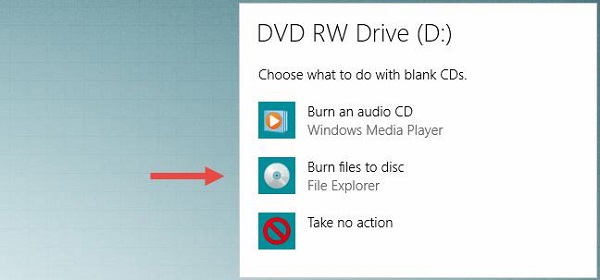 Вибір подальших дій з диском в Віндовс 10
Вибір подальших дій з диском в Віндовс 10
Ось як це виглядає в Віндовс 7:
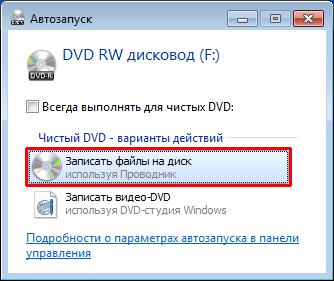 Опції роботи з диском в Віндовс 7
Опції роботи з диском в Віндовс 7
Ось як це виглядає в Віндовс 8.1:
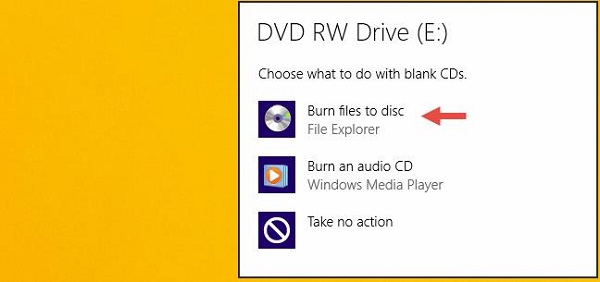 Стандартний вибір у Віндовс 8.1
Стандартний вибір у Віндовс 8.1
Якщо у вас з якихось причин відключена функція «Автозапуск» (Auto-play»), тоді вам необхідно буде відкрити «Провідник», і двічі клацнути на значку оптичного приводу у списку наявних дисків на ПК.
В меню «Автозавантаження» виберіть «Записати файли на диск» (Burn files to disc). Далі зазвичай з’являється меню, що пропонує вибір з двох варіантів використання диска:
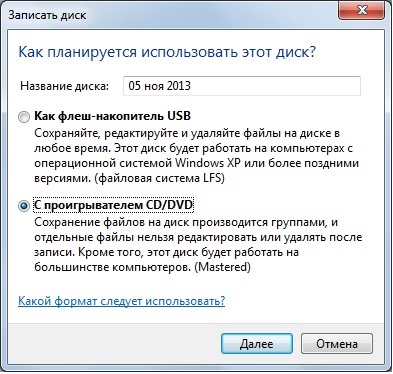 Два варіанти запису диска
Два варіанти запису диска
- Як флеш-накопичувач. Дана опція дозволяє записати диск у файловій системі «Live», що дозволяє додавати або видаляти файли так, як ви це робите при роботі із звичайною флешкою. Даний формат зазвичай використовується тільки з перезаписуваними дисками (RW-диски), але оскільки в даному розділі ми розглядаємо звичайний CD-R диск, то даний пункт нам не підходить. При цьому диски, записані «як флеш-накопичувач», можуть працювати тільки з комп’ютерами на базі ОС Віндовс (на інших пристроях такі диски не підтримуються).
- З програвачем CD/DVD. Ця опція дозволяє записати ваш диск, закрити диск, і використовувати його в різних CD/DVD плеєрах або на інших комп’ютерах.
Розглянемо особливості запису диска в згаданих варіантах.
Цікаво: Чим відкрити файли mdf і mds?
Як записати диск, використовуючи опцію «як флеш-накопичувач»
Як я вже згадував вище, дана опція підійде для RW-дисків, що володіють можливістю неодноразової перезапису. Якщо ви вирішили використовувати ваш RW-диск як флеш-накопичувач (тобто неодноразово записувати на нього файли, а потім і видаляти їх), виберіть дану (першу) опцію і натисніть «Далі» (Next). Диск буде відформатований у файловій системі «Live», що може зайняти деякий час.
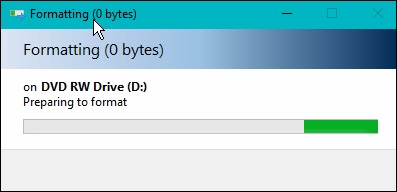 Ваш диск буде відформатований у файловій системі «Live»
Ваш диск буде відформатований у файловій системі «Live»
Після того, як диск буде відформатований, вам необхідно буде перетягнути (перенести) файли для їх запису на диск.
Знайдіть на вашому вінчестері потрібні папки або файли) для запису та, натиснувши на них, і затиснувши ліву клавішу миші, перетягніть їх у вікно записуваного диска (або використовуйте для цього функції «Копіювати» — «Вставити» (Ctrl+C і Ctrl+V). Коли ви додасте туди папки і файли, вони будуть автоматично записані на диск.
Після того, як дані файли будуть записані на диск, ви зможете так само легко видаляти їх з диска. Просто виберіть файл, натисніть праву клавішу миші і виберіть «Видалити» (Delete).
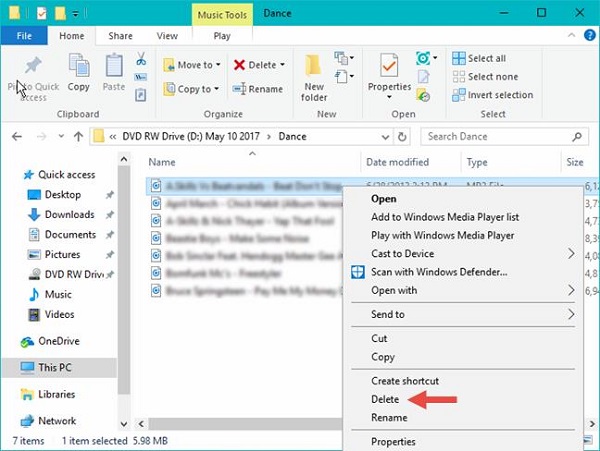 Файли з такого диска видаляються, як з звичайної флешки
Файли з такого диска видаляються, як з звичайної флешки
При цьому врахуйте, що файли, видалені з такого диска, не поміщаються в «Кошик», а відразу видаляються з диска.
Після того, як ви записали всі потрібні файли, вам необхідно закрити наш сеанс.
Для цього в Віндовс 8.1 і Віндовс 10 потрібно перейти у записаний диск, зняти позначки з вибраних файлів, а потім натиснути на кнопку «Отримати» (Eject) зверху.
У Віндовс 7 потрібно на «Завершити сеанс» вгорі (Close session), або натиснути на розташовану там же кнопку «Вилучити».
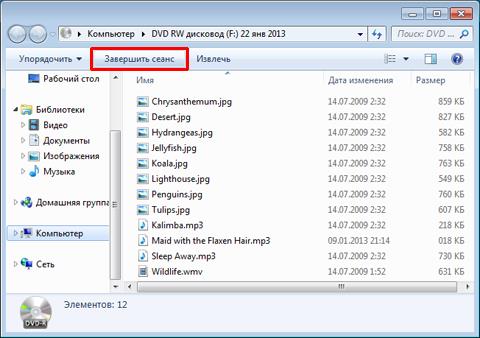 Натисніть на «Завершити сеанс» для закінчення сесії
Натисніть на «Завершити сеанс» для закінчення сесії
Як записати диск, використовуючи опцію «З програвачем CD/DVD»
Дана опція є найбільш популярною для запису дисків, зокрема із-за можливості використовувати такий диск з різними пристроями, а не тільки з ПК.
Виберіть цю опцію, і перетягніть файли на диск, як було описано вище. При цьому різниця буде в тому, що дані файли будуть автоматично записуватися на диск (як у попередньому випадку), а будуть поміщені в тимчасову папку на диску для їх подальшого запису.
Коли файли, Віндовс повідомить користувачеві, що у нього є файли, які очікують запису на диск.
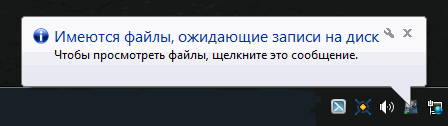 Відповідне повідомлення Віндовс
Відповідне повідомлення Віндовс
Для запису на диск у Віндовс 10 вам необхідно вибрати пункт меню «Завершити запис» (Finish burning) у меню Керування (Manage).
У Віндовс 7 вам необхідно вибрати «Запис на диск» (Burn to disk) зверху.
У Віндовс 8 вам необхідно вибрати «Завершити запис» (Finish burning) зверху.
Система запропонує вам вибрати ім’я для диска і швидкість запису, після чого натисніть «Далі» (цей вибір є у всіх згаданих мною ОС).
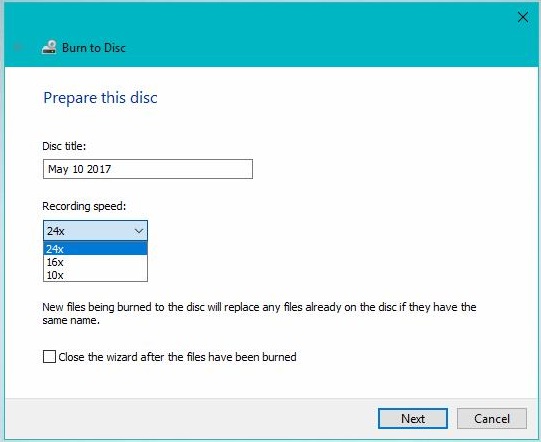 Виберіть ім’я диска і швидкість запису
Виберіть ім’я диска і швидкість запису
У разі, якщо виберіть запис аудіо-файлів, система запитає вас, чи хочете ви записати Аудіо CD», який буде програватися в стандартних аудіо-плеєрах, або ви хочете створити диск з аудіо даними («Make a data CD»). Виберіть потрібну опцію, та натисніть «Далі».
Почнеться запис вашого диска. Після закінчення запису Віндовс запитає, чи ви хочете записати диск з цими файлами. Якщо вам цього не потрібно, тоді відмовтеся, і ви отримаєте ваш записаний диск.
Як скопіювати файли на диск CD-RW
Диски CD-RW (абревіатура від «Compact Disc-ReWritable», у перекладі — «Перезаписуваний компакт-диск») зазвичай володіють тим же об’ємом, що і раніше розглянуті мною (CD-R 700 мегабайт). При цьому, як випливає з його абревіатури, та CD-RW диски передбачають багаторазову запис на них, що робить їх використання досить зручним.
Запис CD-RW диска не відрізняється кардинально від запису стандартного CD-R диска (механізм був розглянутий мною вище). При цьому можливість їх перезапису робить доступним вибір першої з розглянутих мною раніше опцій запису (як «як флеш-накопичувач»). За рахунок використання файлової системи «Live» файли на такі диски будуть записуватися в автоматичному режимі, і так само видалятися з нього, що буде мало відрізнятися від такої ж роботи із звичайною флешкою.
Записуємо DVD диск з файлами
DVD диски (від «Digital Versatile Disc», у перекладі – «цифровий багатоцільовий диск») є наступною сходинкою в розвитку оптичних дисків, відрізняючись від своїх ранніх побратимів (CD) великими об’ємом зберігаються на них даних (зазвичай це 4,7 гігабайт в разі одношарового диска, і 8,5 гб в разі двошарового).
При цьому специфіка запису на них не особливо відрізняється від згаданої вище запису на CD-R (RW) диски. Врахуйте, що для запису ДВД вам потрібно мати відповідний DVD-привід (DVD-диск на стандартному CD-приводі ви не запишіть).
Вставте чистий диск DVD-R (RW) у пристрій, виберіть опцію запису (або як флеш-накопичувач, або з програвачем СДДВД), перетягніть файли на диск, виберіть ім’я диска, швидкість запису, і запустіть процес запису диска.
Якщо ви записуєте DVD-RW диск, фахівці «Майкрософт» рекомендують вибирати варіант запису «Як флеш-накопичувач».
Корисно знати: Як передати файли з комп’ютера на комп’ютер?
Відмінності запису даних у Windows 10 і Windows 7
Специфіка запису в розрізі різних операційних систем (у тому числі Віндовс 10) була розглянута мною вище. При цьому хочу відзначити особливість Віндовс 10, володіє додатковим інструментом для запису образу диска (зазвичай мають розширення .iso). Інструкція, як запустити файл ISO — описана за посиланням.
Для того щоб скористатися таким інструментом, наведіть курсор на файл образу диска, клацніть правою клавішею миші та виберіть «Записати образ диска».
 Виберіть опцію «Запис образу диска» для здійснення такого запису на диск
Виберіть опцію «Запис образу диска» для здійснення такого запису на диск
З’явиться вікно, в якому вам буде необхідно вказати привід для запису дисків. Потім вам буде досить вставити в зазначений привід порожній диск і натиснути на «Записати» для здійснення запису образу диска.
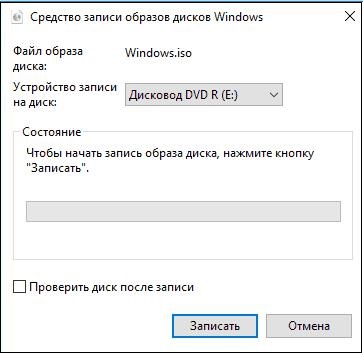 Натисніть на «Запис» для здійснення запису образу на диск
Натисніть на «Запис» для здійснення запису образу на диск
Висновок
В даному матеріалі мною було розглянуто способи того, як записати файли на диск у розрізі різних операційних систем і видів оптичних дисків. Як я вже згадував вище, в більшості випадків немає необхідності вдаватися до допомоги сторонніх програм (рівня «Nero» і аналогів), вам буде достатньо скористатися вбудованими інструментами ОС Віндовс, гарантує гідне якість записаних дисків. Спробуйте вказаний мною інструментарій, він довів свою практичність і ефективність у повсякденній практиці багатьох користувачів.


